Atualização de firmware, Visualização da versão do firmware, Ajuste do modo mixtrax – Pioneer AVH-X2650BT User Manual
Page 168: Alteração do ajuste da imagem (brilho, Contraste, cor, matiz, dimmer e temperatura), Navi, Apps, Source, Ajustes do sistema
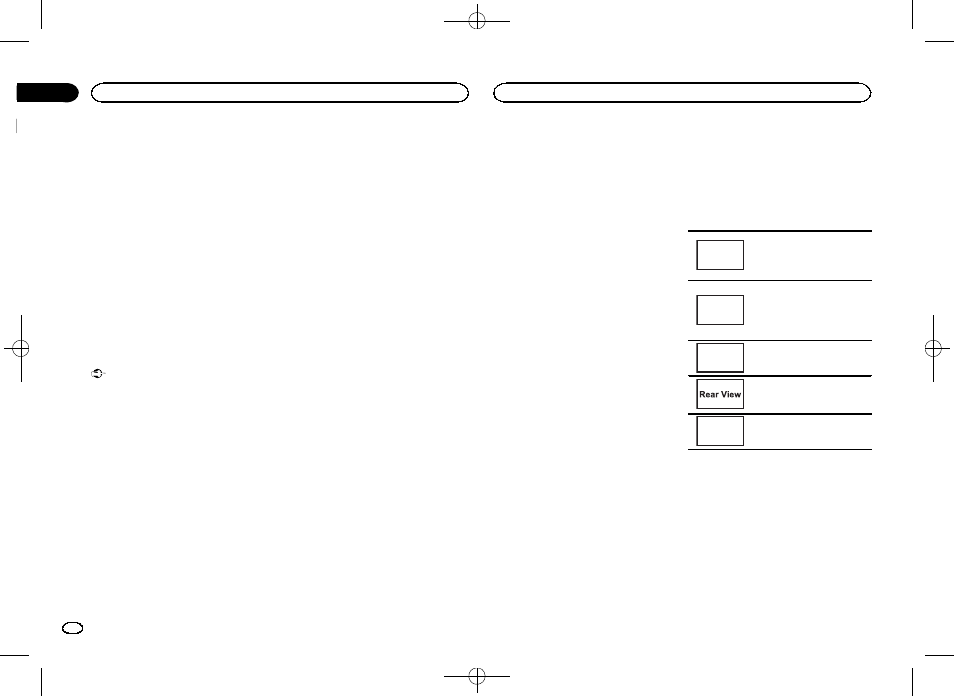
Black plate (168,1)
1
Desligue a fonte.
Consulte Como ligar/desligar a fonte na página
137.
2
Pressione o botão Início para alternar
para o display inicial.
3
Toque no botão do sistema para abrir o
menu do sistema.
4
Toque em Firmware CD-ML100 para vi-
sualizar a versão do firmware do adaptador
de conexão do smartphone.
Atualização de firmware
Essa função é utilizada para atualizar esta uni-
dade para o último firmware.
Para obter informações sobre o firmware e a
atualização, consulte o nosso site da Web.
Importante
! O dispositivo de armazenamento USB para
atualização deve conter o arquivo de atuali-
zação correto apenas. Se o dispositivo de ar-
mazenamento USB contiver vários arquivos,
a atualização falhará.
! Nunca desligue a unidade e nunca desco-
necte o dispositivo de armazenamento USB
enquanto o firmware estiver sendo atualiza-
do.
! Você só poderá iniciar a atualização do firm-
ware quando o veículo parar e o freio de mão
for puxado.
1
Download dos arquivos de atualização
de firmware.
2
Conecte um dispositivo de armazena-
mento USB vazio (formatado) ao seu compu-
tador, localize e copie o arquivo de
atualização correto para o dispositivo de ar-
mazenamento USB.
3
Desligue a fonte.
Consulte Como ligar/desligar a fonte na página
137.
4
Pressione o botão Início para alternar
para o display inicial.
5
Toque no botão do sistema para abrir o
menu do sistema.
Você pode verificar a versão atual do firmware
de sua unidade. Toque em
Informação de Firmware no menu do sistema
para abrir a tela
Informação de Firmware.
6
Toque em Atualização de Firmware no
menu do sistema.
A tela de confirmação é visualizada no display.
7
Conecte o dispositivo de armazenamento
USB de acordo com as mensagens na tela.
8
Toque em Continue para visualizar o
modo de arquivo de leitura.
Verifique as mensagens se as telas de aviso apa-
recerem no display.
9
Toque em Início para visualizar o modo
de transferência de dados.
# Para concluir a atualização do firmware, siga as
instruções na tela.
# Esta unidade será automaticamente redefinida
após a conclusão da atualização do firmware, se a
atualização for bem sucedida.
Nota
Se
“Falha ao atualizar!” aparecer na tela, gire a
chave de ignição para OFF, em seguida, gire-a
para a posição ACC para continuar e iniciar a
sequência de recuperação.
Visualização da versão do
firmware
Se esta unidade não funcionar corretamente,
talvez você precise entrar em contato com o re-
vendedor para reparos. Nesse caso, você deverá
especificar a versão do firmware. Execute o pro-
cedimento a seguir para verificar a versão desta
unidade.
1
Desligue a fonte.
Consulte Como ligar/desligar a fonte na página
137.
2
Pressione o botão Início para alternar
para o display inicial.
3
Toque no botão do sistema para abrir o
menu do sistema.
4
Toque em Informação de Firmware para
visualizar a versão do firmware desta unida-
de.
Ajuste do modo MIXTRAX
Consulte Ajuste do modo MIXTRAX na página
157.
Alteração do ajuste da imagem
(Brilho, Contraste, Cor, Matiz,
Dimmer e Temperatura)
Você pode ajustar
Brilho (Brilho), Contraste
(Contraste),
Cor (Cor), Matiz (Matiz), Dimmer
(Redutor de luz) e
Temperatura (Temperatura)
para cada fonte e câmera com visualização tra-
seira.
! Você não pode ajustar Cor e Matiz para a
fonte de áudio.
! Você não pode ajustar Cor e Matiz para
NAVI, Apps e MirrorLink.
1
Pressione o botão Início para alternar
para o display inicial.
2
Toque no botão do sistema para abrir o
menu do sistema.
3
Se você estiver ajustando
Ajuste de Imagem, selecione a unidade.
NAVI
Concluir
Ajuste de Imagem
para o sistema de navegação
quando
Conexão de dispositi-
vo estiver em NAVI.
Apps
Concluir
Ajuste de Imagem
para
AppRadio Mode quando
Conexão de dispositivo estiver
em
iPhone via USB ou iPhone
via Bluetooth.
MirrorLink
Concluir
Ajuste de Imagem
para
MirrorLink Mode.
Ajustar
Ajuste de Imagem
para a câmera com visualiza-
ção traseira.
Source
Ajustar
Ajuste de Imagem
para a fonte.
4
Toque em qualquer um dos seguintes bo-
tões do painel sensível ao toque para selecio-
nar a função a ser ajustada.
Os itens de
Ajuste de Imagem são visualiza-
dos.
! Brilho – Ajusta a intensidade de preto
! Contraste – Ajusta o contraste
! Cor – Ajusta a saturação da cor
! Matiz – Ajusta o tom da cor (o vermelho ou o
verde é enfatizado)
! Dimmer – Ajusta o brilho do display
Ajustes do sistema
168
Seção
Ajustes do sistema
Ptbr
19
